Как создать тест в Microsoft Forms
Microsoft формы Microsoft Герой / / August 05, 2021

Последнее обновление

Если вы хотите проверить знания своих студентов, сотрудников или стажеров, вот как легко создать викторину в Microsoft Forms.
Создав онлайн-викторину, вы можете предложить своим студентам, сотрудникам или стажерам проверить свои знания из любого места. Microsoft Forms предлагает больше, чем просто основные формы и варианты опроса. Вы также можете создать тест с его помощью.
Создать тест в Microsoft Forms
Для начала перейдите в Microsoft Forms и войдите. Затем выберите Новая викторина на главной странице. Важно выбрать этот вариант, а не «Новая форма», потому что в тесте есть дополнительные настройки, которые вам понадобятся.
Дайте вашей викторине название и, возможно, описание.

Затем вы можете начать добавлять свои вопросы и ответы. Давайте добавим несколько, чтобы вы могли увидеть, как работает настройка викторины.
Добавить вопросы и ответы викторины
Для каждого вопроса щелкните Добавить новое а затем выберите тип вопроса, который хотите добавить.

Поскольку это викторина, вы, вероятно, захотите задать каждый вопрос необходимые и при желании назначить Точка стоимость. Оба варианта отображаются внизу каждого типа вопроса.
Текстовый вопрос
Скорее всего, вы захотите начать с вопроса типа Text, чтобы респондент вводил свое имя. Вы можете задать один вопрос для их полного имени или два отдельных вопроса для имени и фамилии.
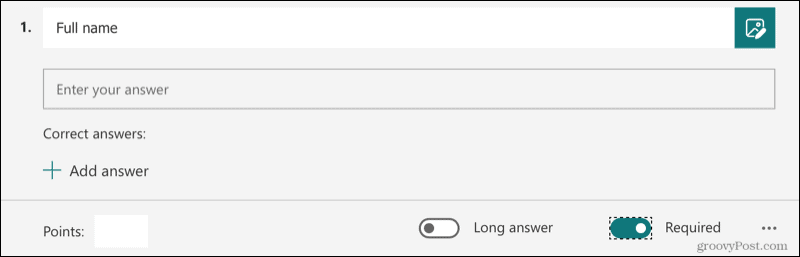
Если вы используете текстовый тип вопроса для других вопросов в своей викторине, у вас есть возможность включить Длинный ответ если вы хотите разрешить больше текста.
Вопрос выбора
Популярный вопрос типа викторины - это выбор (множественный выбор). Для этого и остальных вопросов вы захотите добавить правильный (-ые) ответ (-и).
Введите вопрос, добавьте возможные ответы и нажмите Добавить вариант при необходимости добавить больше. Наведите курсор на правильный ответ, и вы увидите варианты, отображаемые справа. Щелкните значок галочка для обозначения правильного ответа. Затем, при желании, добавьте Точка значение слева внизу.
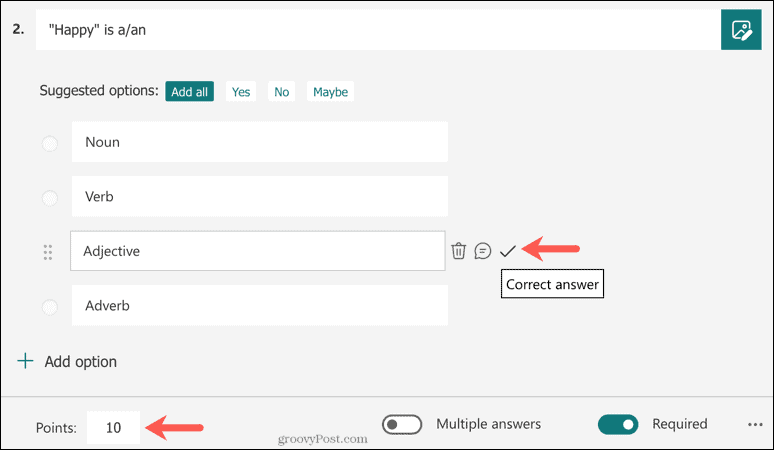
Вы также можете использовать тип вопроса «Выбор», чтобы разрешить более одного возможного ответа. Для этого добавьте варианты вопросов и ответов. Затем включите переключатель для Множественные ответы внизу. Отметьте галочкой каждый правильный ответ.
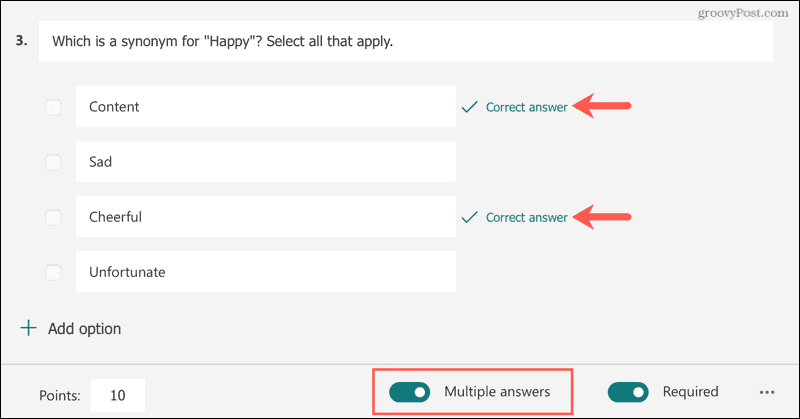
Отрегулируйте настройки викторины
По завершении создания викторины у вас есть возможность разрешить респондентам видеть правильные ответы после того, как они отправят ее.
Нажмите Дополнительные настройки формы (три точки) вверху справа и выберите Настройки. Затем включите переключатель на боковой панели для Показывать результаты автоматически.
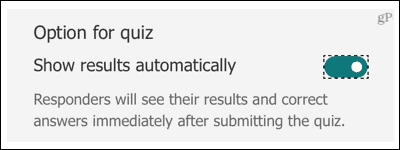
Когда ваши участники завершат тест и нажмут «Отправить», у них будет возможность Посмотреть Результаты.
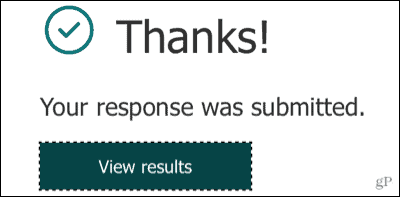
После этого они будут видеть полученные баллы (если вы использовали варианты оценки баллов) и их неправильные ответы, четко отмеченные.
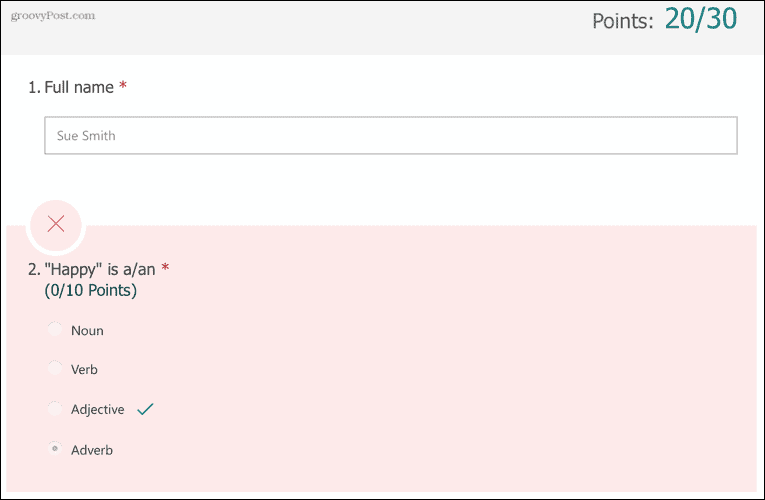
Если у вас есть образовательная (EDU) учетная запись в Microsoft, вы также можете настроить параметры того, кто может заполнять тест, ограничить количество ответов и автоматически записывать имена респондентов. Посетить Страница поддержки Microsoft чтобы просмотреть эти дополнительные параметры.
Посмотреть ответы на викторину
Microsoft Forms отлично справляется с визуальным отображением ответов на вашу викторину. Щелкните значок Ответы вкладка в верхней части страницы викторины.
Вы увидите количество ответов, выбранных для каждого вопроса, график или диаграмму для быстрого просмотра и сводку, включая процент правильных ответов.
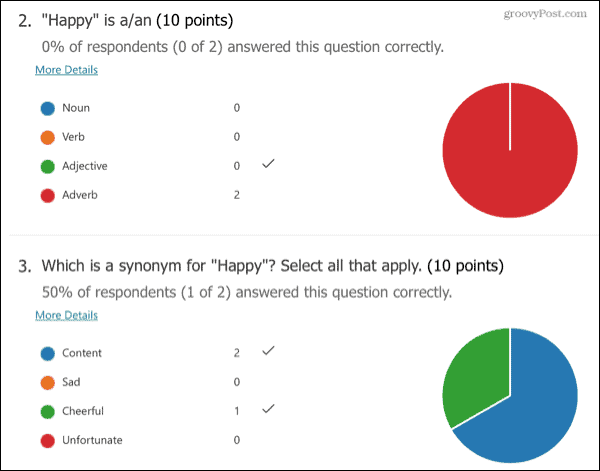
Легкое создание викторин с помощью Microsoft Forms
Создать тест в Microsoft Forms очень просто. И вы можете настроить свою викторину за считанные минуты, будь то для образования или бизнеса.
Если вы хотите посмотреть другие варианты, вы также можете создать тест с помощью Google Forms.
Как очистить кеш, файлы cookie и историю просмотров Google Chrome
Chrome отлично сохраняет историю просмотров, кеш и файлы cookie, чтобы оптимизировать производительность вашего браузера в Интернете. Ее как ...
Согласование цен в магазине: как узнать цены в Интернете при совершении покупок в магазине
Покупка в магазине не означает, что вы должны платить более высокие цены. Благодаря гарантиям совпадения цен вы можете получать онлайн-скидки при покупках в ...
Как подарить подписку Disney Plus с помощью цифровой подарочной карты
Если вам нравится Disney Plus и вы хотите поделиться им с другими, вот как купить подписку Disney + Gift за ...
Ваш путеводитель по совместному использованию документов в Google Документах, Таблицах и Презентациях
Вы можете легко сотрудничать с веб-приложениями Google. Вот ваше руководство по совместному использованию в Google Документах, Таблицах и Презентациях с разрешениями ...
